Saat Anda mencoba untuk menghapus atau memindahkan file atau folder di Windows, Anda mungkin menemukan pesan bahwa "Operasi tidak dapat diselesaikan karena file atau folder dibuka di program lain." Kesalahan muncul ketika file atau folder yang dihapus ditempati oleh program lain. Singkatnya, file tersebut sedang berjalan dan Anda tidak dapat menghapusnya. Ini dilakukan terutama untuk mengurangi inkonsistensi data. Saya akan memberikan contoh saja, ketika Anda bekerja di Word dan file pekerjaan Anda terbuka di program ini, maka Anda tidak dapat menghapusnya. Untuk melakukannya, Anda harus menutup program Word itu sendiri, lalu menghapus file tersebut. Mungkin saja layanan tersembunyi mencegah Anda menghapus file atau folder. Mari kita lihat cara-cara yang mungkin untuk menyelesaikan kesalahan saat file dibuka di program lain dan kami tidak dapat menghapusnya.
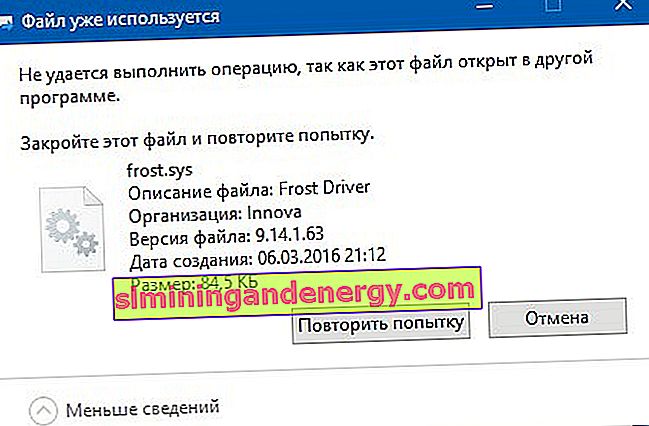
1. Reboot PC Anda
Program atau layanan tersembunyi dapat menggunakan file atau folder yang tidak dapat Anda hapus. Dalam hal ini, sebaiknya matikan dan nyalakan komputer sehingga semua layanan yang sibuk ditutup secara otomatis.
2. Manajer tugas
Di Windows 10/7 / 8.1, terkadang ada momen ketika kita menutup program, kemudian program mungkin tetap berjalan di latar belakang. Untuk alasan ini, Anda harus mengakhiri proses yang terkait dengan file atau folder yang ingin Anda hapus. Tekan Esc + Shift + Ctrl untuk membuka Task Manager. Di pengelola tugas, tentukan jenis proses apa yang dapat dikaitkan dengan file atau folder yang Anda hapus. Klik kanan padanya dan pilih Akhiri Tugas . Setelah itu, coba hapus file yang ditempati oleh program tersebut.
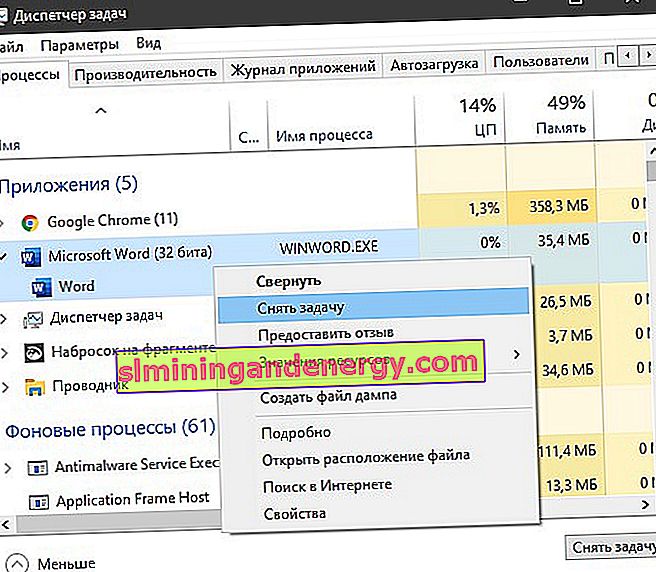
3. Memulai ulang Explorer.exe
Kesalahan "File terbuka di program lain" mungkin disebabkan oleh Explorer (Explorer.exe) yang memiliki masalah memori atau file cache. Buka kembali task manager, cari proses " Explorer " dan klik tombol " Restart " di bawah . Coba hapus file tersebut.
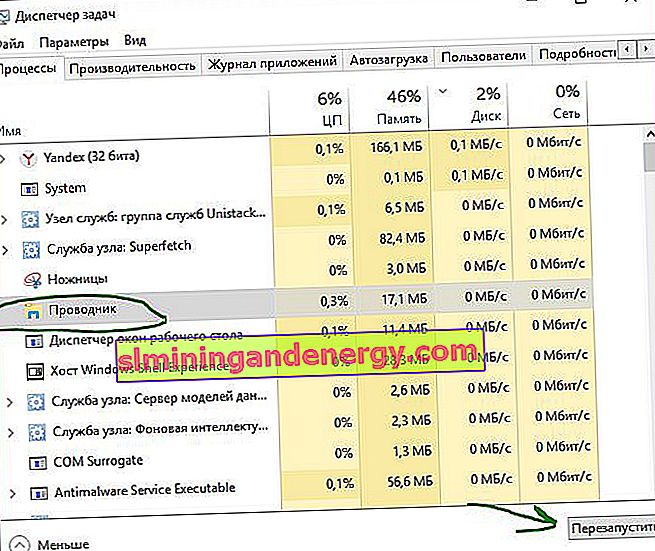
4. Monitor Sumber Daya
Tekan Win + R dan ketik resmon.exe untuk membuka Resource Monitor. Selanjutnya cari kolom "Related Descriptors" dan cari nama filenya. Selanjutnya, Anda akan diperlihatkan satu atau lebih proses yang terkait dengan file Anda. Klik kanan pada masing-masing dan pilih Akhiri Proses , lalu coba hapus folder atau file.
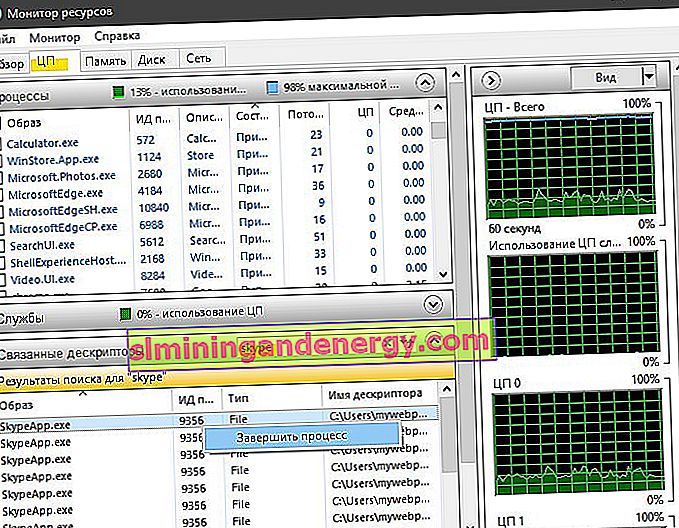
5. Jalankan folder dalam proses terpisah dan nonaktifkan thumbnail
Metode ini sempurna jika Anda mencoba menghapus file melalui jaringan dan Anda menerima pesan kesalahan - "file terbuka di program lain". Tekan kombinasi tombol Win + R dan masuk ke folder control.exe untuk membuka opsi folder. Buka tab "Tampilan" dan pilih dua fungsi dengan tanda centang :
- Selalu tampilkan ikon, bukan thumbnail.
- Luncurkan jendela dengan folder di jendela terpisah.
Restart PC Anda dan periksa apakah masalah telah teratasi ketika Anda mendapatkan kesalahan saat menghapus file yang file tersebut dibuka di program lain.
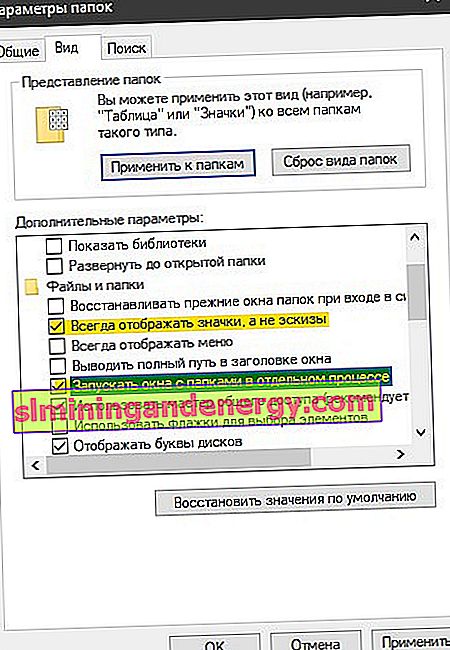
6. Hapus file-file sementara
File sementara dapat mencegah Anda menghapus file yang digunakan program. Tekan Win + R dan masukkan perintah di bawah ini secara bergantian. Anda perlu menghapus semua konten di dua folder ini:
- % temp%
- suhu
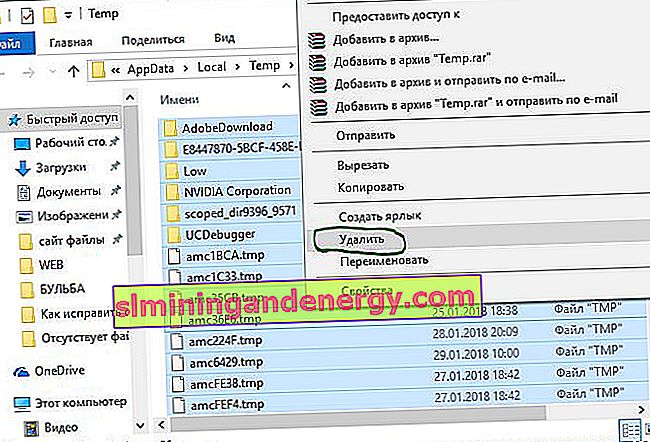
7. Antivirus
Antivirus pihak ketiga atau bawaan saat ini mungkin memindai sistem Anda dan memblokir file. Dalam hal ini, Anda hanya perlu mematikan antivirus sebentar dan memeriksa apakah file tersebut telah dihapus. Saya juga menyarankan untuk memeriksa sistem dari virus dengan menjalankan pemindaian sistem lengkap.
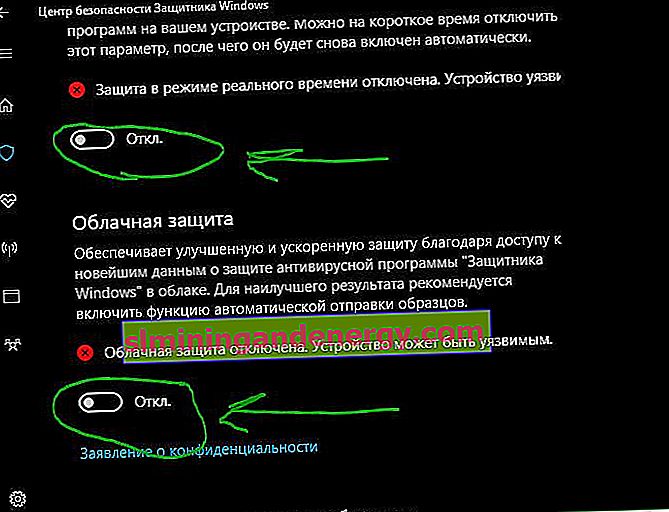
8. Kereta
Jika Anda memiliki file di Sampah, kosongkan Sampah sepenuhnya. Terkadang file di sampah dapat berfungsi dan terkait dengan masalah Anda. Klik kanan di tempat sampah dan pilih " Empty Trash ".
